この記事では、AIサイト制作サービスDurableについて紹介します。
※2023年6月時点の情報です。
\AIより柔軟な対応が可能なサービス/

頼れるアシスタントが月額2.5万円で多種多様な業務をサポート。自社採用や一般的なクラウドソーシングとは異なり、依頼から納品までを最短で結ぶサービス。
Durableとは
Durableは事業内容と事業名を入力するだけで、AIが数十秒でオリジナルWebサイトを作成するサービスです。
作成されたWebサイトは、後から自由に編集・カスタマイズ可能で、完成したサイトはブラウザ上で簡単に公開することができます。外部のサーバーやドメインを契約する必要もありません。
他にもWebサイトを自動生成するAIサービスはありますが、Durableでは非常にデザイン性に富んだサイトが構築できるという特徴があります。
自社のサービスをWebサイトを使ってマーケティングしたいものの、時間に限りのあるという企業に大変おすすめのサービスです。
Durableの料金プランは?
Durableは無料でWebサイトを作ることができますが、サイトのURLが24時間で変更されてしまうため、外部にサイトを公開する際には有料プランに登録する必要があります。
有料プランは以下の2種類があり、それぞれ年契約すると月額費用が20%OFFとなります。
なお、有料プランは30日間の返金保証がついています。
| Starter | $15/月 $12/月(年契約) |
・カスタムドメイン ・Eメールサポート ・50件のコンタクト数 ・50回のAI生成プロモーション |
|---|---|---|
| Business |
$25/月 $20/月(年契約) |
・プレミアムカスタムドメイン ・優先サポート ・無制限のコンタクト数 ・無制限のAI生成プロモーション |
(月契約)
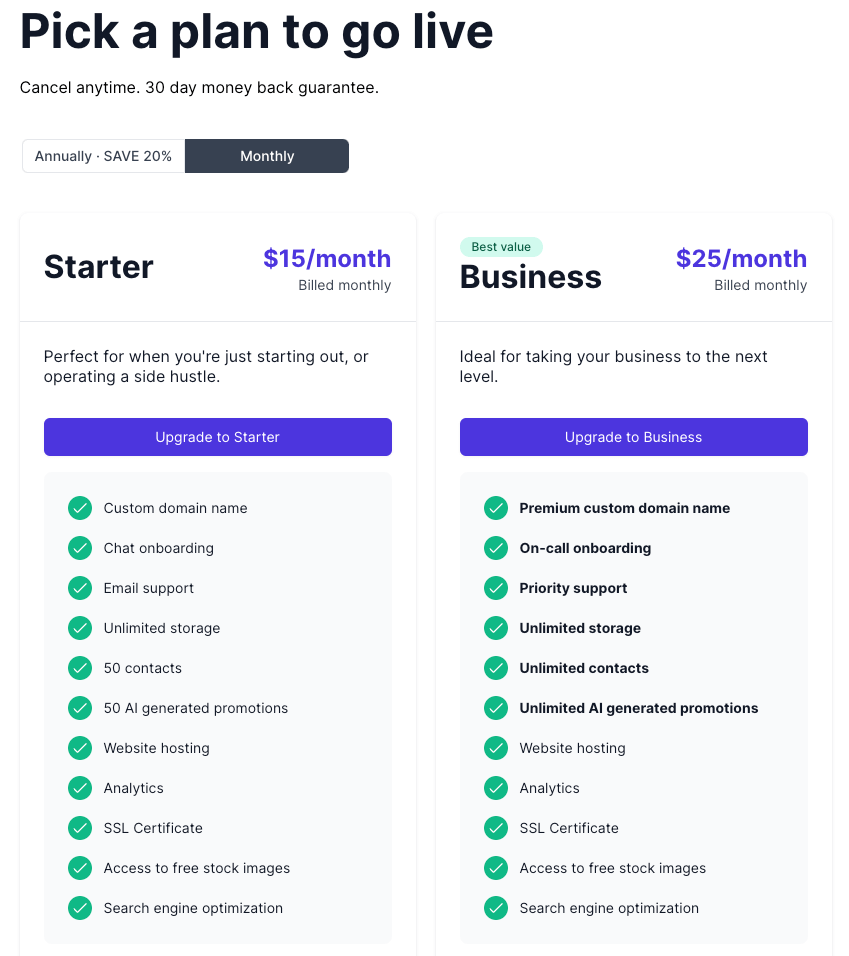
(年契約)
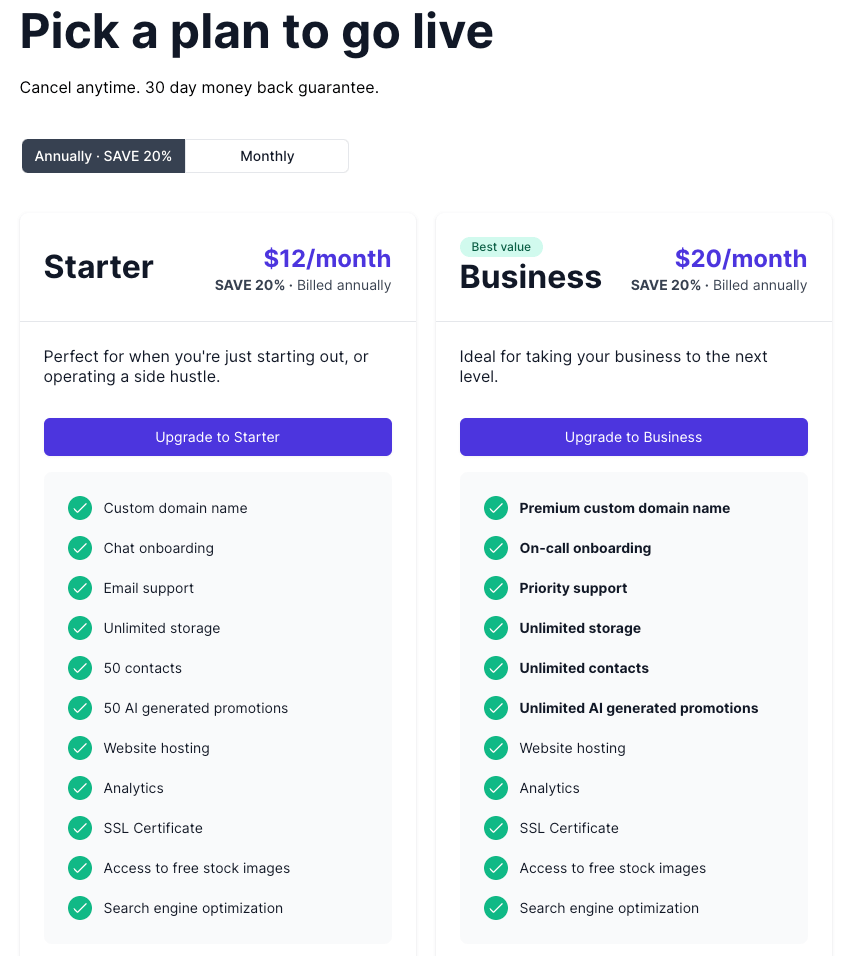
Durableは日本語でできる?
後ほど紹介する、事業内容と事業名の日本語入力は可能ですが、Webサイトは英語での生成のみとなります。そのサイトを日本語に変更するには、編集画面にて手入力する必要があります。
ブラウザの翻訳機能を使って日本語表記にすることもできますが、不自然な単語が散見されるので、レイアウトのみ参考とし手動で日本語表記に変換することをおすすめします。
Durableを使ってみた
サインインなしでWebサイトを生成
DurableはサインインなしでもWebサイトを作ることができます。
まず以下のURLでDurableのサイトにアクセスし、左下の「Generate your website」ボタンをクリックします。
Durableサイト:https://durable.co/
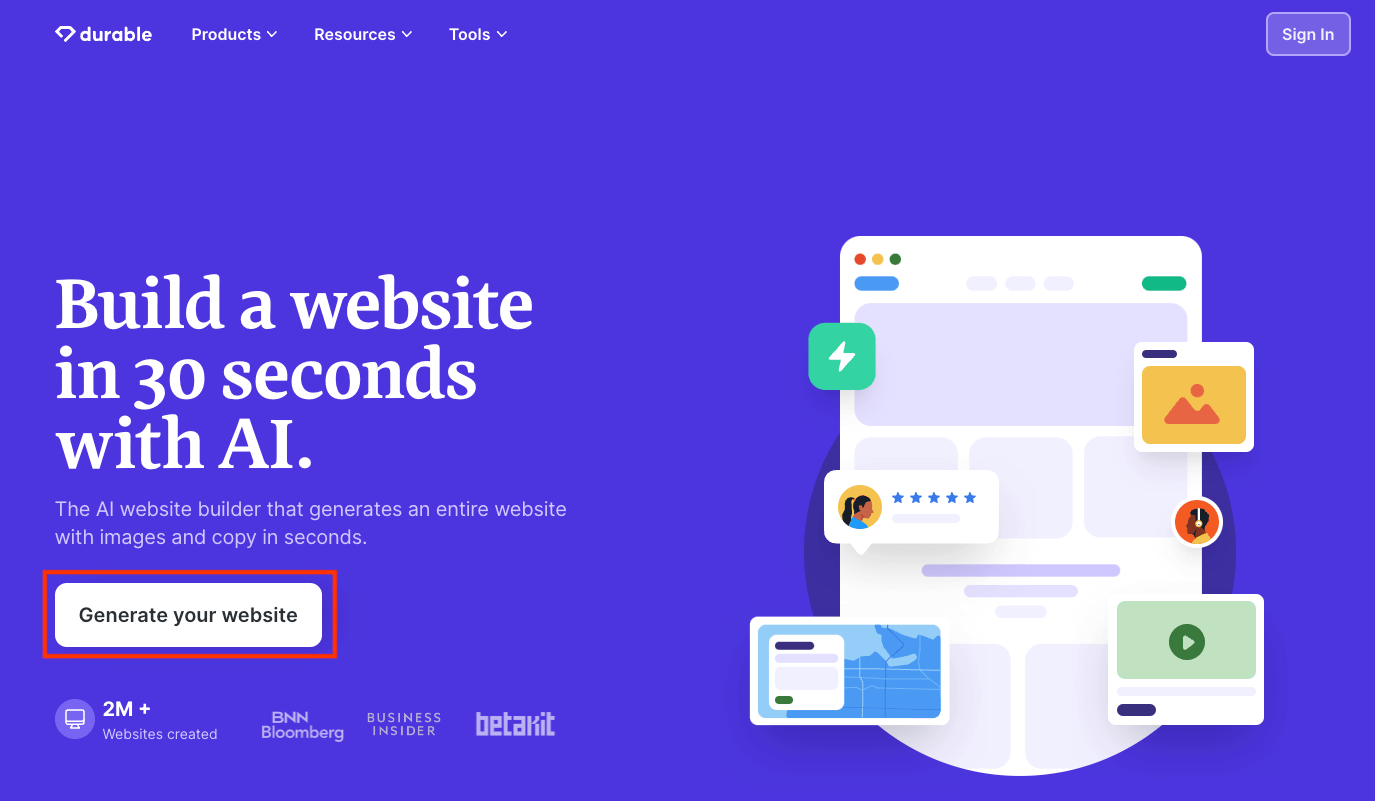
以下のページに遷移するので、「Get started」ボタンを押します。
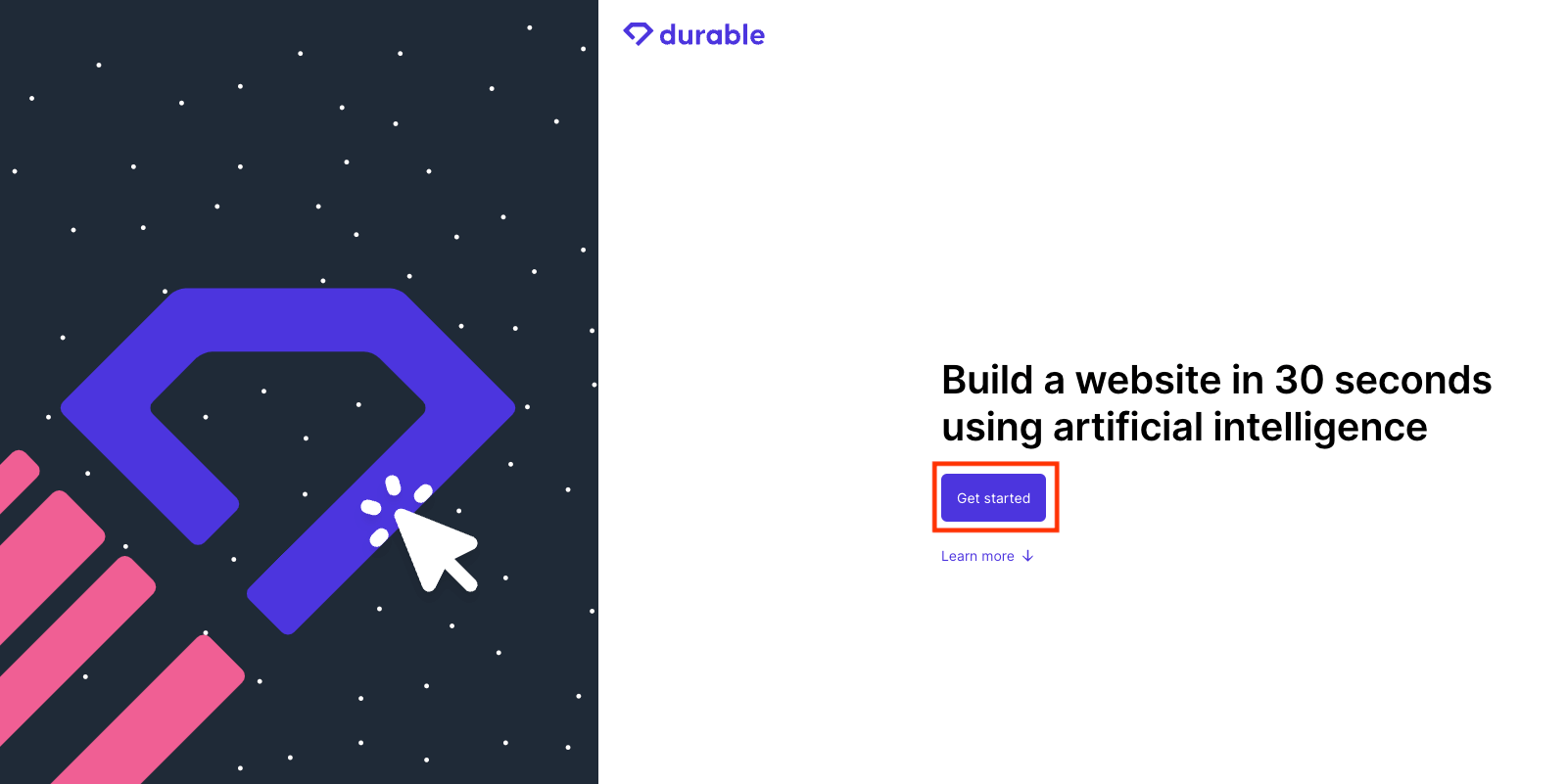
ここから事業内容と事業名の入力を進めます。
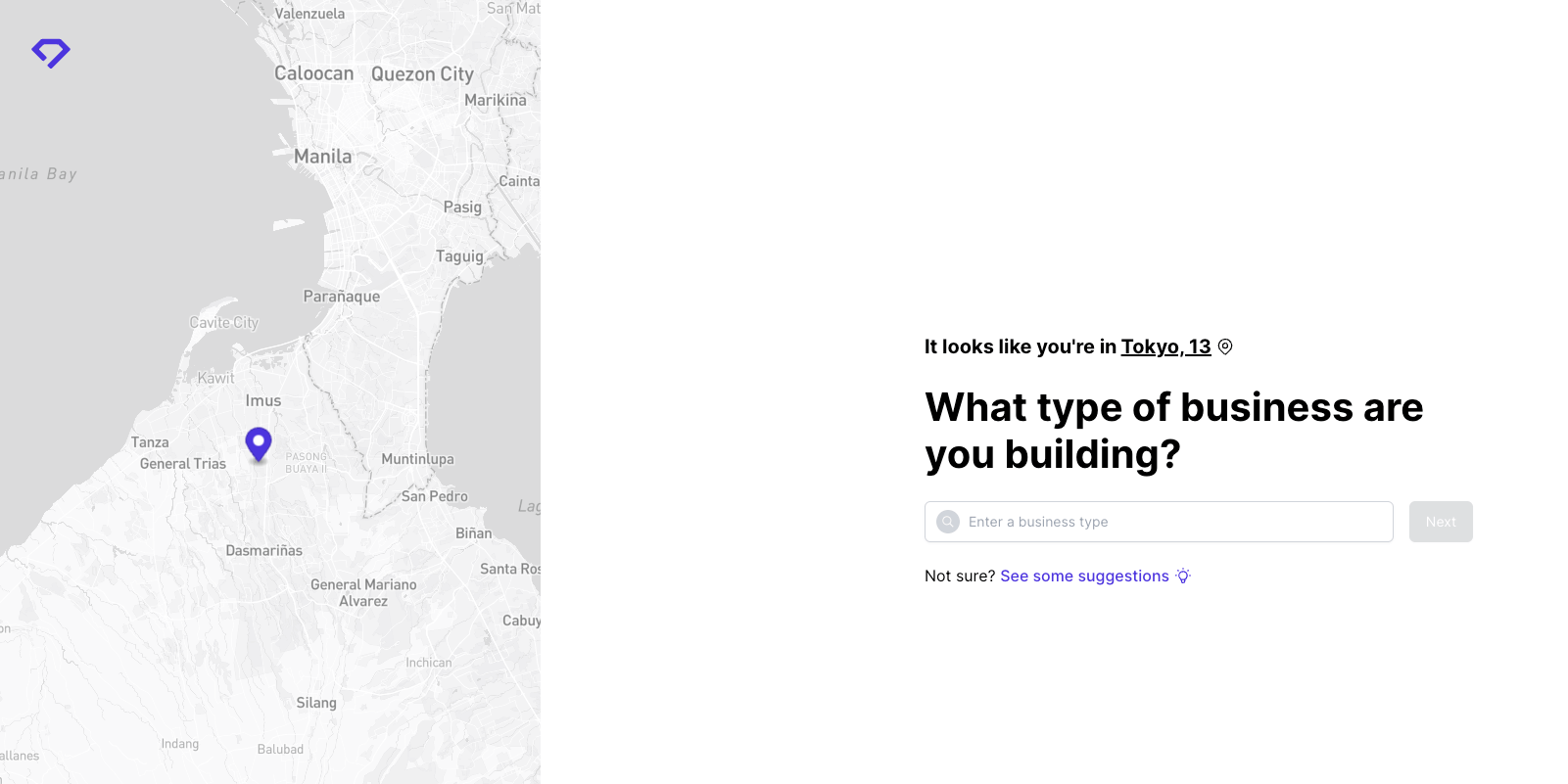
今回は、「日本の神奈川県鎌倉市のWebコンサル会社」と入力します。
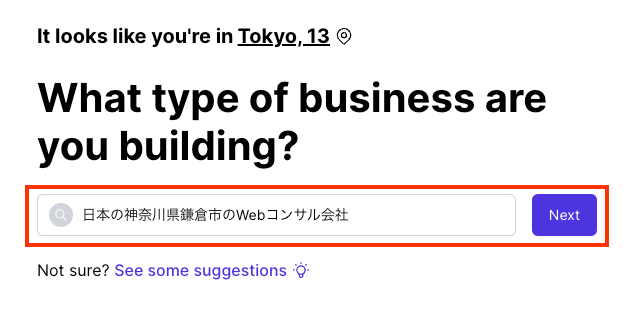
次に、事業名は「KAMAKURA WEB LAB」とし、「Next」ボタンを押します。
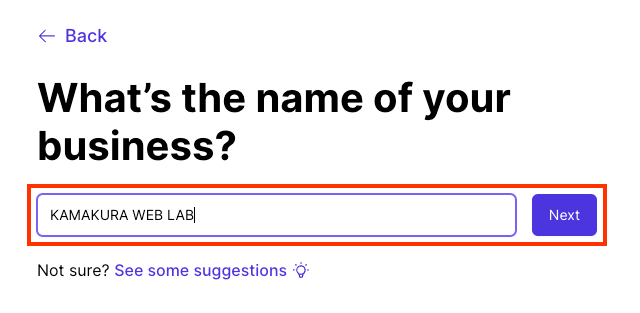
DurableによるWebサイトの自動生成が始まり、数十秒経過するとWebサイトの準備ができたことが表示されます。「See it」を押してみましょう。
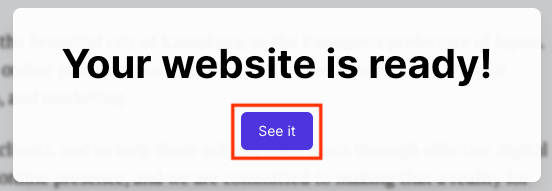
生成されたWebサイトを確認
Webサイトが生成されました。下にスクロールすると、本格的なサイトが構築されていることがわかります。
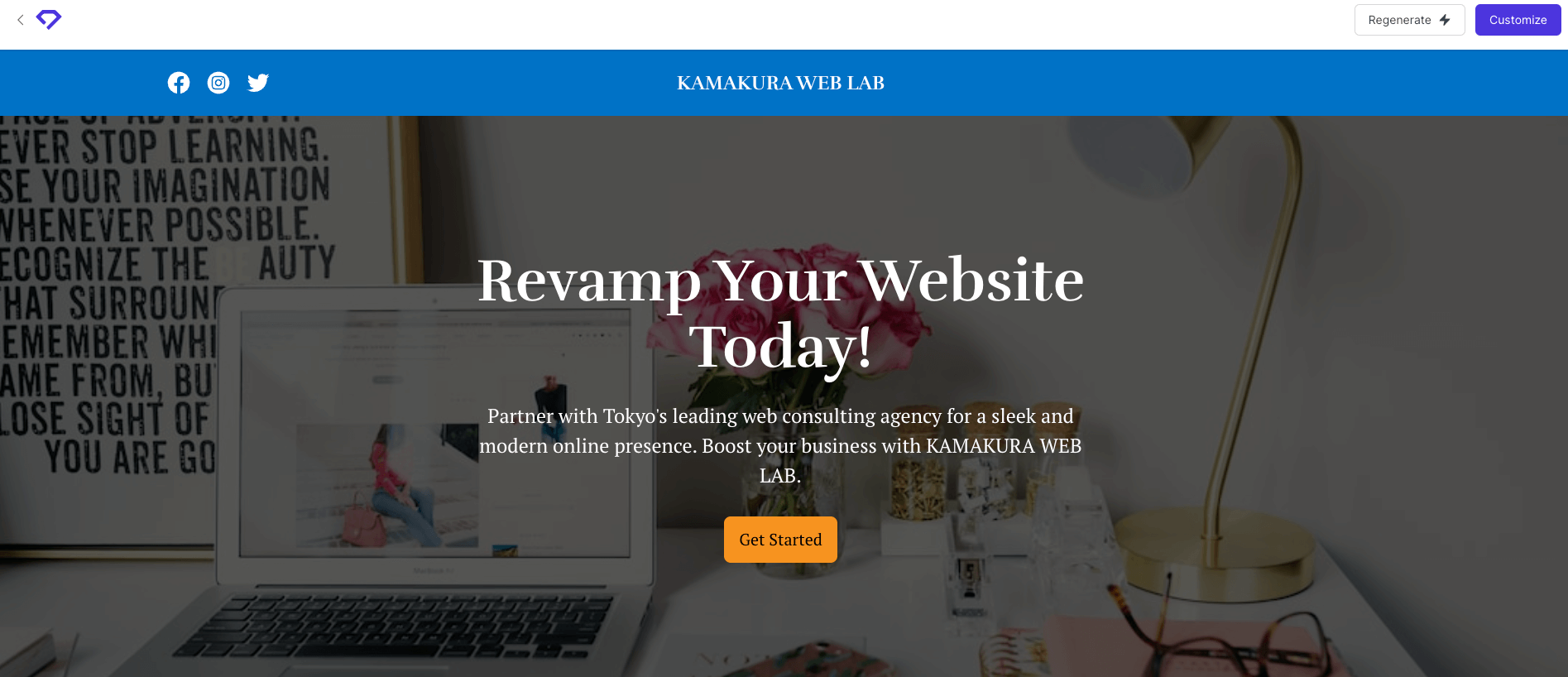
使用されているアイキャッチも、事業内容にあった綺麗な画像ですね。
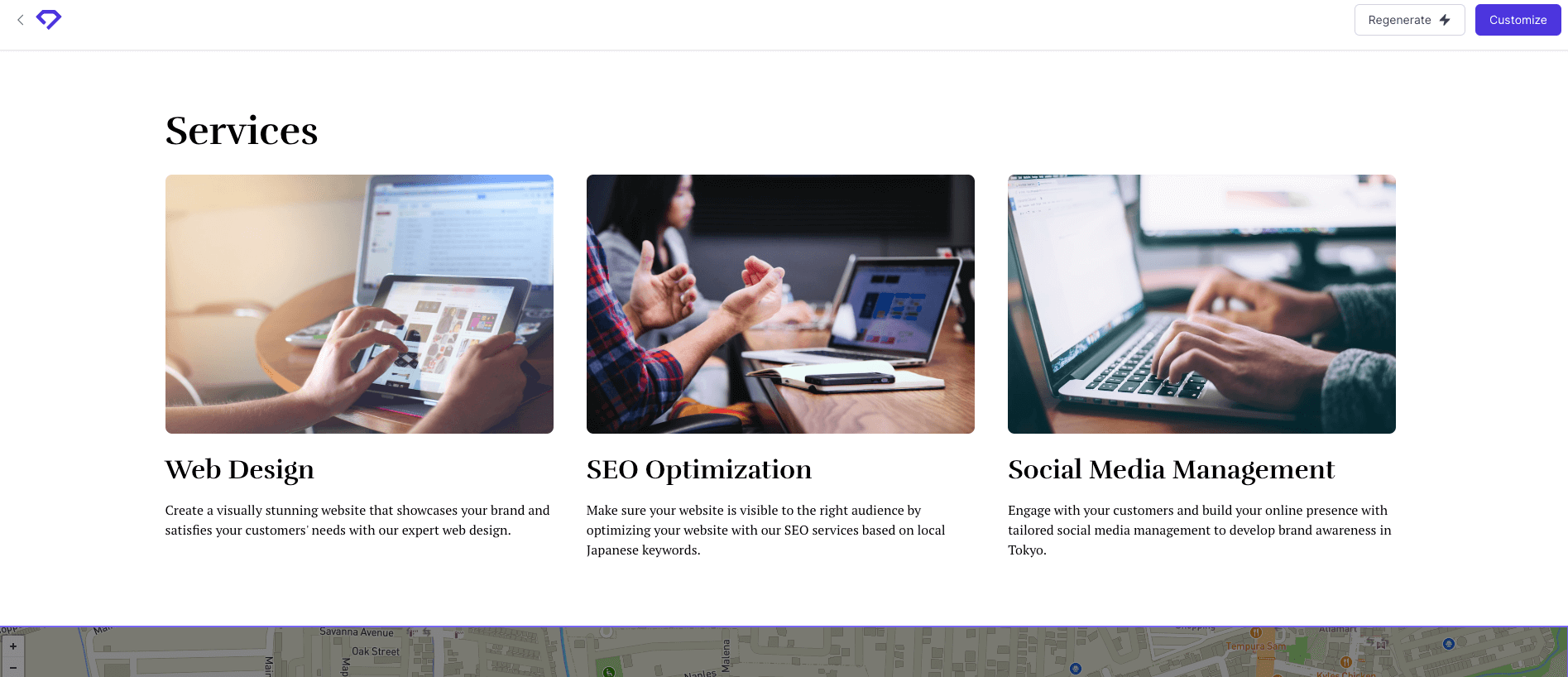
レイアウトや写真がイメージしていたものと違う時は、画面中央の「Regenerate section」をクリックすると、ブロック毎に違うバージョンのデザインが数秒で再生成されます。
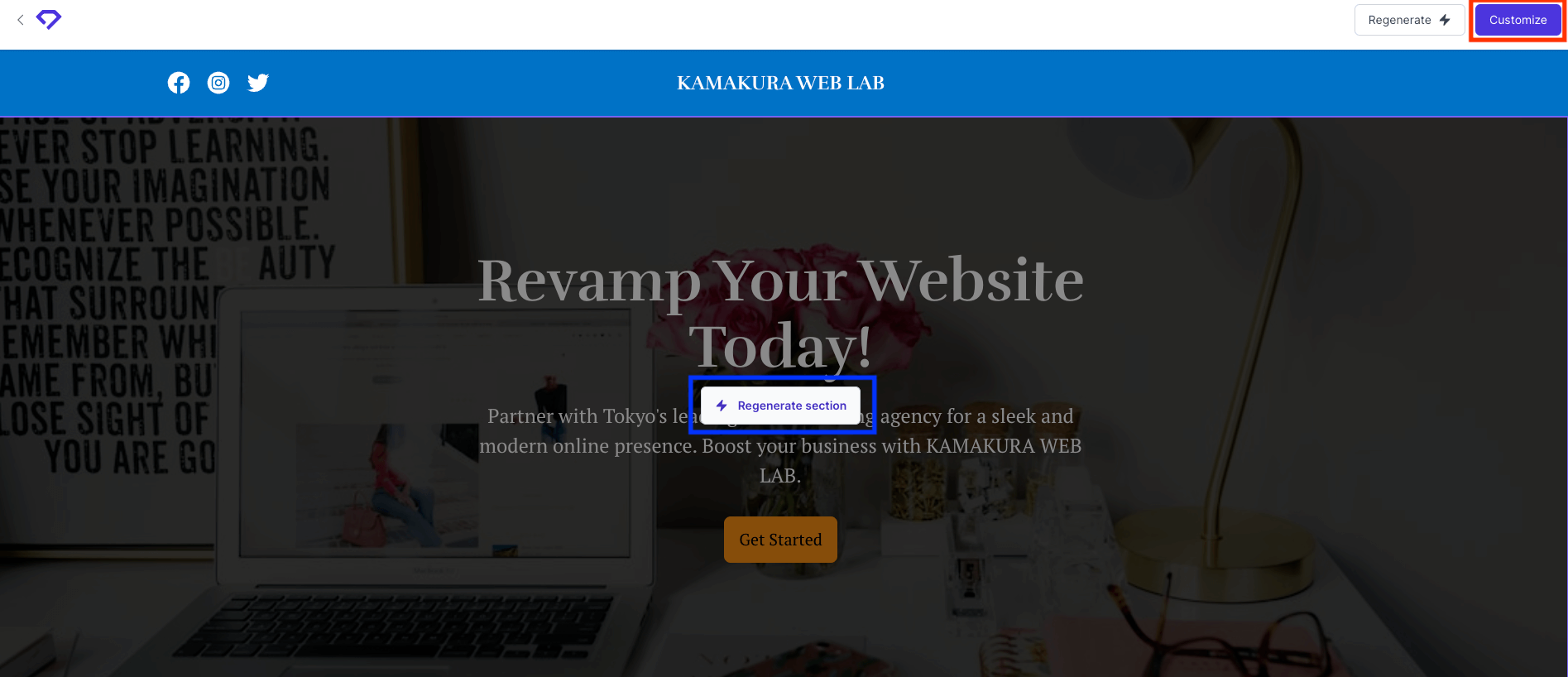
サイトの文章を修正する
サイトの文章を修正するためには、画面右上の「Customize」をクリックします。
ここで初めて、サインアップの画面が出てくるので、Googleアカウントでログインするか、EmailとPWを登録してアカウントを作成してください。
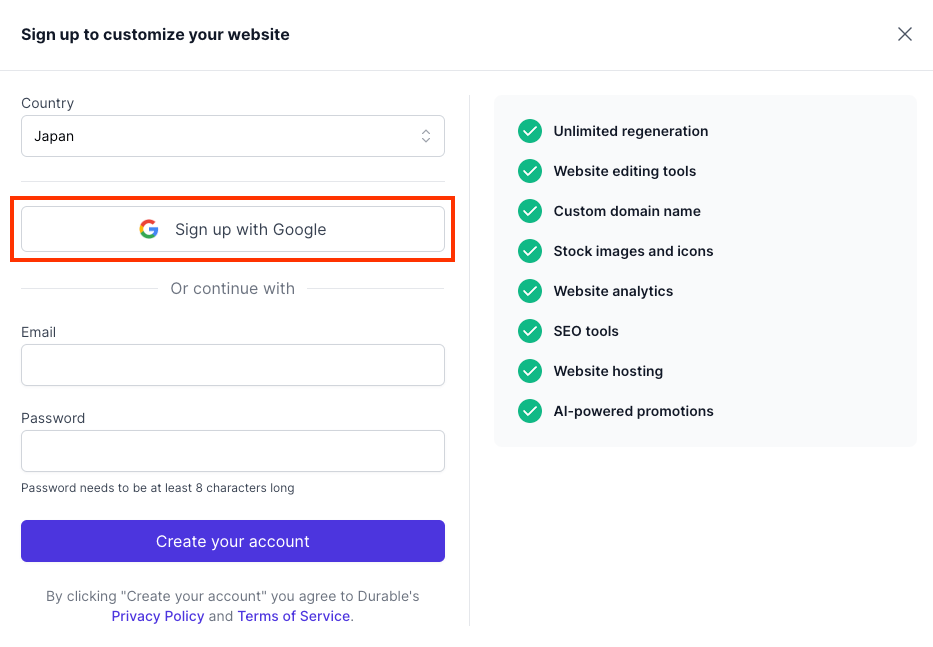
サインアップすると、画面中央にコマンドボタンが出てきます。一番左のペンマークが文章の修正。
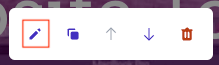
左から二番目のボタンが、表示されているサイトのボックス部分を複製するものです。
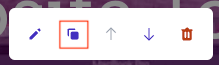
矢印は選択しているボックスを上下に移動させるもの、ゴミ箱マークはボックスを消去するコマンドです。
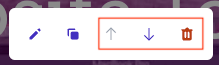
ペンマークのボタンを押すと、画面右側に編集画面が表示されます。
Durableでは、Webサイトの文章そのものを修正するのではなく、この編集画面の中の文字を加筆・修正する方式です。
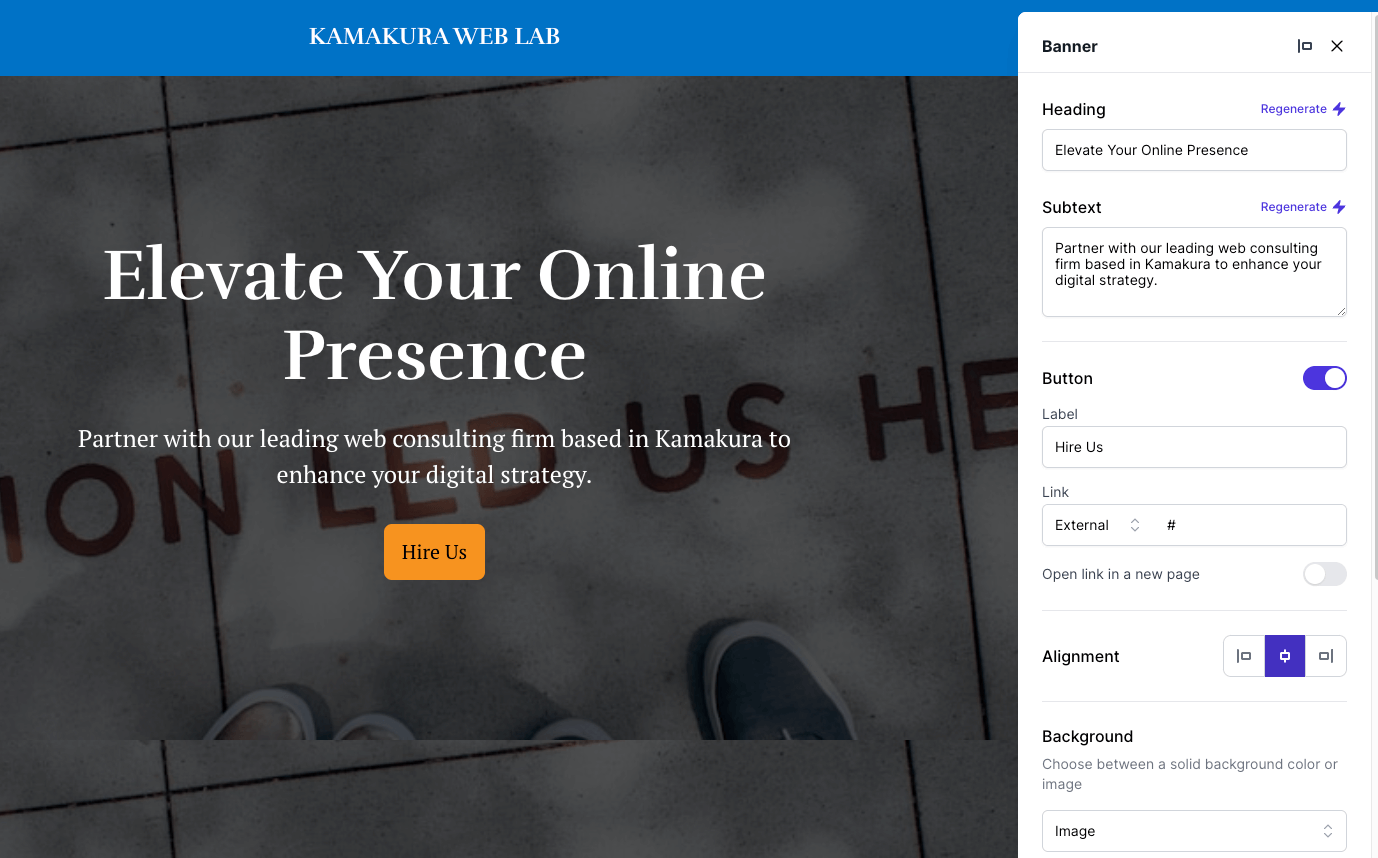
一つのボックスの中に複数の記事が入っている部分は、以下の赤枠の部分をクリックして、それぞれのコンテンツ毎に変更します。
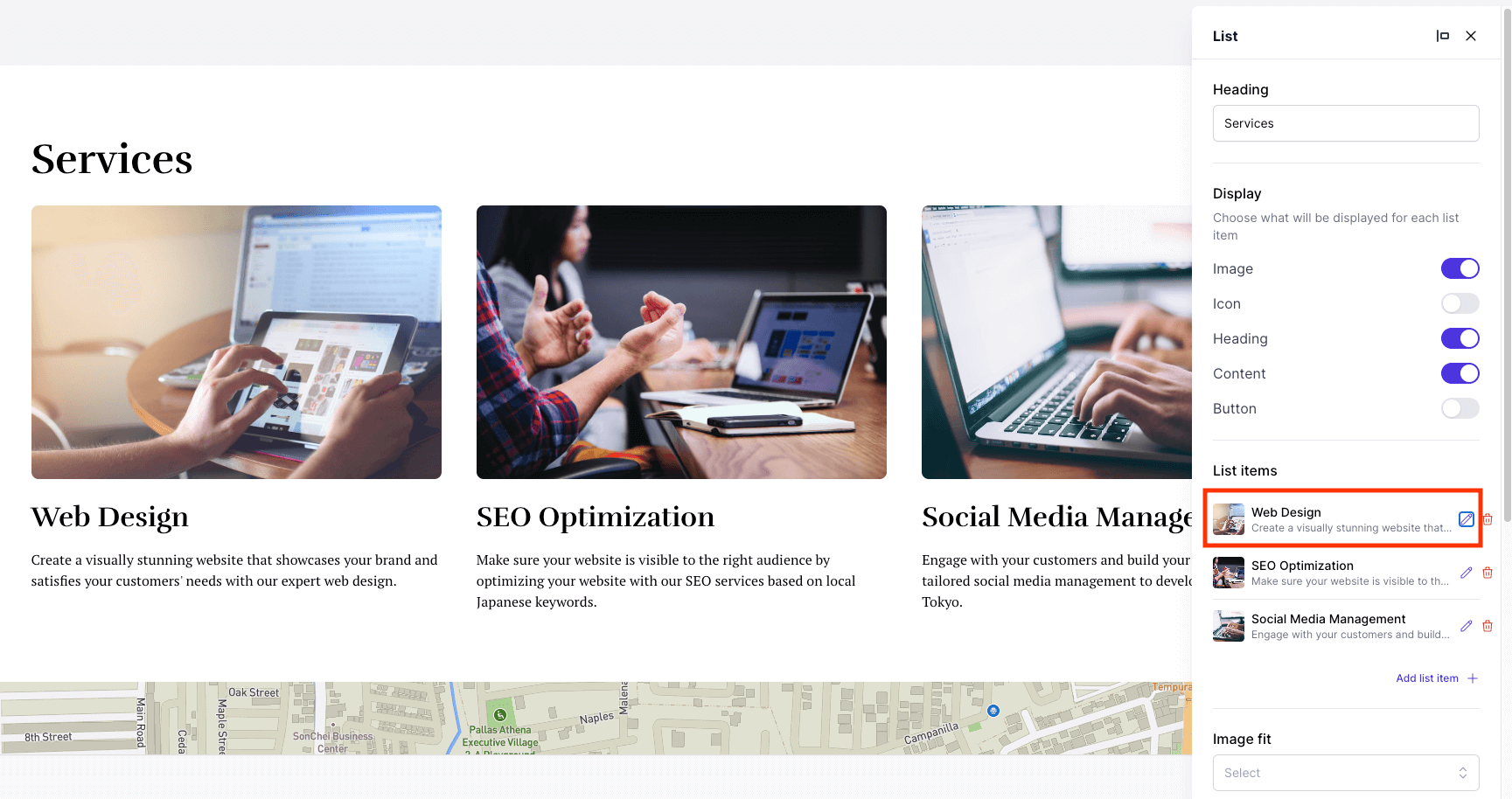
修正したいコンテンツをクリックすると、以下の通り変更対象のコンテンツの修正画面だけが新たに現れます。
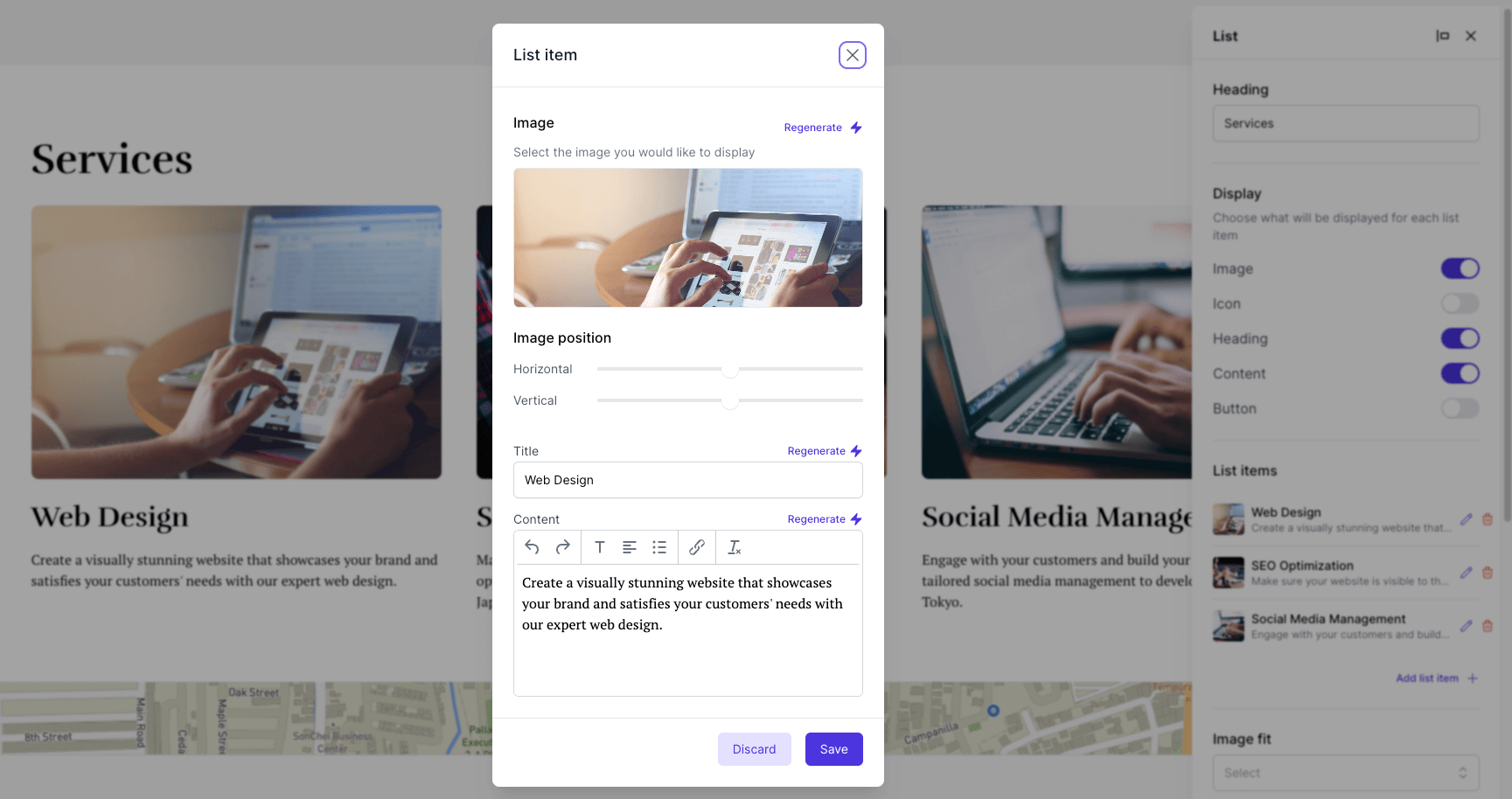
その他固定ページの追加
Durableはトップページだけではなく、サブページも追加で作成することが可能です。
画面右上の、「Home ➕」ボタンをクリックします。

次の通り、様々なサブページの選択が可能なので、必要に応じてページを追加してください。
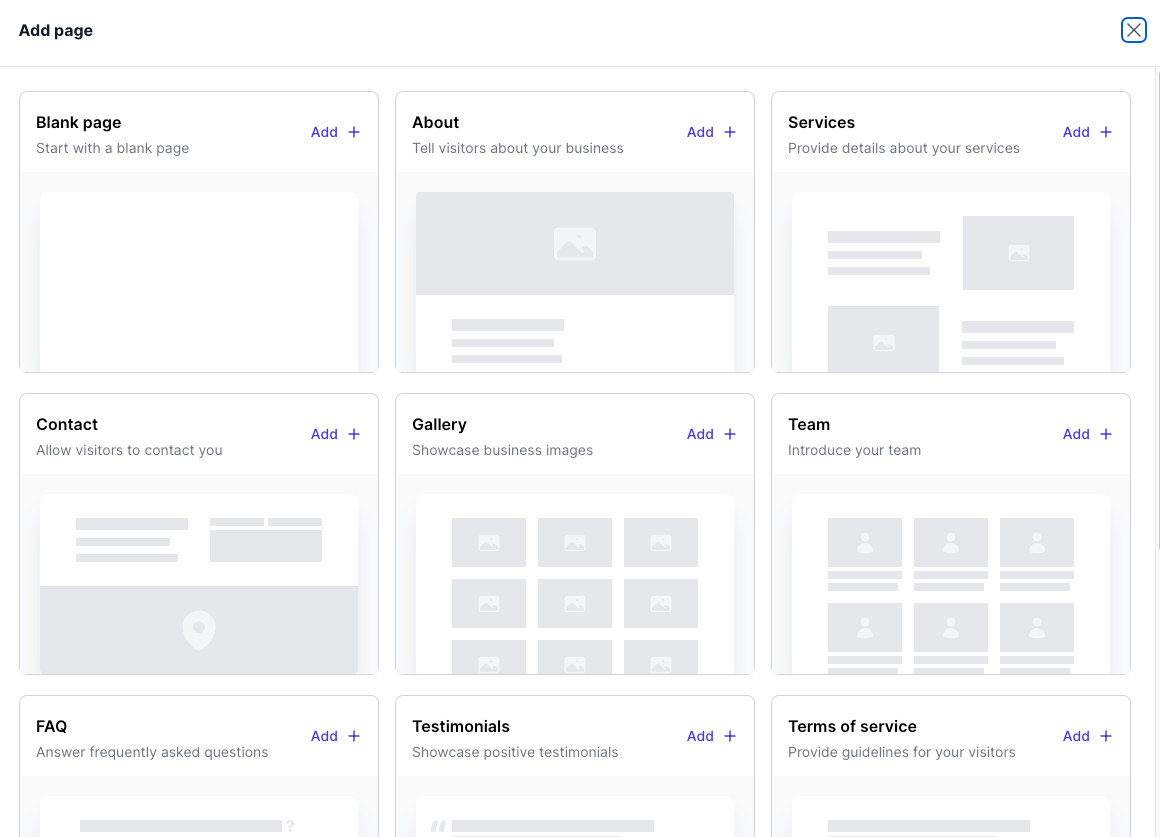
作成したWebサイトのプレビュー
「Home ➕」ボタンの右側にある「Device」ボタンを押すと、PC、タブレット、スマートフォンでの画面表示をプレビューできます。
特に最近はPCよりもスマートフォンでWebサイトを閲覧することが増えたので、しっかりチェックすることが大切です。
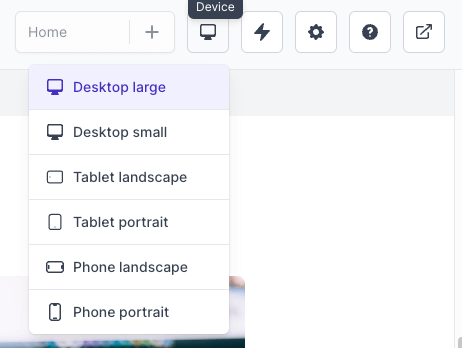
Webサイトを公開
Webサイトを公開する場合は、一番右のページ公開アイコンをクリックします。
無料プランでここまで進めてこられた方には、有料プランへの移行が案内されるので、生成したWebページが気に入った方はぜひ有料プランを選択してみてください。
無料プランの場合は、以下の通り24時間で現状のリンクが変更されアクセスできなくなります。
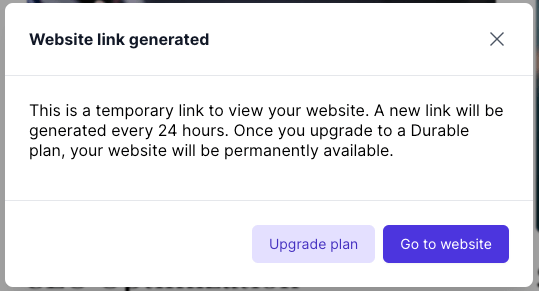
以上、Durableの紹介でした。
Durableは事業内容と事業名を入力するだけで、数十秒で非常に美しいWebサイトを作ることができます。
日本語でのサイト生成には対応していませんが、後から自由にカスタマイズできる機能を活用して、他社とは一味違ったデザイン性に富んだサイトを作ってみてはいかがでしょうか。
スタートアップや、個人事業主の方など、まだ人的リソースに限りがある事業主に、ぜひ一度試してみていただきたいサービスです。

山咲 かもめKAMOME YAMASAKI
企業内起業家、兼ライター。建築・金融・不動産業界にて15年働いた経験を活かし、企業の新規事業開発やマーケティングをサポート。休日はフォトグラファーとしても活動中。2020年に個人で不動産投資を開始、将来の夢はメガ大家さんになること。
メールマガジン

仕事のヒントが見つかる情報をお届けしています。
メールマガジン

仕事のヒントが見つかる情報をお届けしています。







